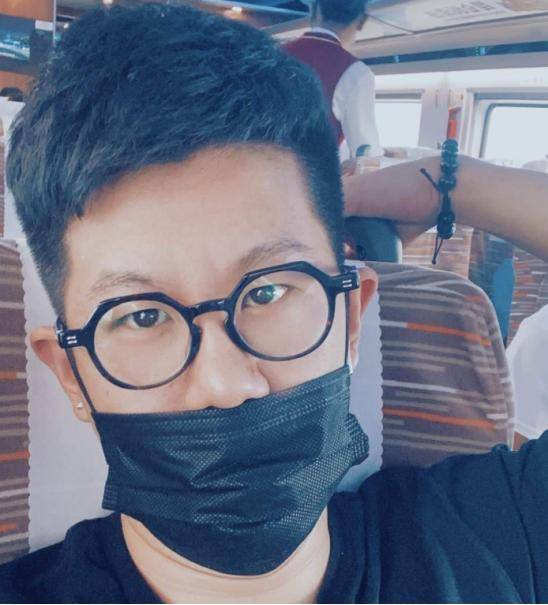『浏览器』如何在vscode当中配置LeetCode插件
大家好 , 今早在B站看到up主的vscode里藏了leetcode插件 , 这才知道原来还有这款神器 。 但是没想到在用的时候遇到了一些麻烦 , 花了一点时间才解决 。 所以写这篇文章除了给大家安利这个好用的插件之外 , 也是为了帮助更多的同学避免踩坑 。
简介vscode
vscode在工业界鼎鼎大名 , 被誉为微软少有的拿得出手的精品(逃) 。 原本是不想过多赘述的 , 但是鉴于许多粉丝还是正在上学的萌新 , 所以花点笔墨简单介绍一下 。
本文插图
vscode是微软开发的编辑器 , 严格说起来它并不是一个IDE , 只是一个编辑器 。 但是由于它支持嵌入各大语言的编译器 , 并且对于terminal的支持也非常出色 , 所以已经近乎于一个支持众多语言 , 拥有许多特性的IDE了 。 根据2019年stackflow最新的调研 , vscode已经成为最受开发者欢迎的开发环境了 。 在当下的互联网公司当中 , 可以说是无论前后端或者是其他的开发岗位都有大量的工程师使用它 。 它免费轻量级、跨平台、并且有着大量好用的插件作为支持 。
所以不论你用的是Windows , linux还是Mac , 都可以非常方便地使用它 。
强调一下 , vscode支持各大语言 , 基本上我们能想到的 , 我们听说过的没有听说过的 , 它都支持 。 我刚才特意去看了一下 , 连上古语言Pascal都支持 , 所以装就完事了 。 对学生党多说一句 , 不要听什么老师或者是某本教材的忽悠 , 去装什么visual studio或者是dev C++了 , 已经过时了 。
vscode的插件
vscode之所以强大很大的原因是因为拥抱开源 , 我们每个人都可以为它开发插件 。 也正是因为这点 , vscode当中有着非常非常多的插件 , 无论我们想得到的还是想不到的 , 可以说是应有尽有 。
我们点击左侧边栏的extensions打开插件市场 , 我们可以当中进行搜索 。
本文插图
比如你想要写Python , 那么我们就输入Python , 排名第一的就是Python的解释器:
本文插图
并且右侧还会有详细的说明和介绍文档 , 介绍这款插件的使用方法或者是配置方法 , 以及我们可以自己根据需要设置的配置 。
换成C++也是一样:
本文插图
这些说明其实对应github仓库当中的一个repo , 所以当我们点击其中的一些链接会跳转到github当中 。 另外 , 如果我们自己开发了相应的插件 , 同样也可以注册到vscode当中来 , 给其他人使用 。
这也是开源精神所在 , 即使微软家大业大 , 仅仅靠它一家公司的努力 , 是不可能同时支持和维护这么多功能和插件的 。
另外 , 需要注意的是大部分插件是安装好了可以直接使用的 , 但是也有些插件是需要配置的 , 这需要我们在安装和使用之前详细阅读文档 。
leetcode插件
熟悉了vscode的插件之后 , 我们开始进入本文的正题 。 和预料的一样 , 我们在插件市场当中搜索leetcode , 然后安装下载量最高的那个即可 。
本文插图
我们安装之后 , 按住shift + ctrl(command) + p , 打开插件搜索栏 。 输入leetcode , 选择第一个sign in , 然后输入账号和密码即可 。
本文插图
推荐阅读
- 『浏览器』奇安信可信浏览器正式发布 打造信创生态安全纽带
- 奇安信可信浏览器正式发布 适配百余款信创应用
- 奇安信发布无广告浏览器 兼容所有国产CPU和操作系统
- 『国际电子商情』国产厂商的机会何在?,TWS耳机市场大热
- 『球场十二人』为何在拜仁和曼城,也无法拿欧冠冠军?,瓜迪奥拉这么强
- 十大信创领军企业联袂支持!奇安信可信浏览器领跑政企市场
- #另类网事#如何在互联网中搭建自己的人脉圈子来赚钱
- #京报理论#中国经济如何在危中寻机?,刘志彪:面对疫情冲击和影响
- 「陈晨晨」''减负''的底气何在?,恒大发布新战略
- 「豆豆看娱乐乐」柳工如何在小吨位起重机市场赢得口碑!